轻松搞定!Win7 账户删除的详细指南与技巧
在使用 Windows 7 操作系统时,您可能会因为各种原因需要删除账户,这可能是因为账户不再使用,或者为了保护个人隐私和系统安全,别担心,下面我将为您详细介绍在 Win7 中删除账户的方法,让您轻松应对这一操作。
我们来了解一下为什么要删除账户,您可能创建了多个测试账户或者临时账户,随着时间的推移,这些账户占用了系统资源,而且可能存在安全隐患,如果您要将电脑转让给他人,删除不必要的账户可以保护您的个人信息。

我们正式开始学习如何删除账户。
方法一:通过控制面板删除账户
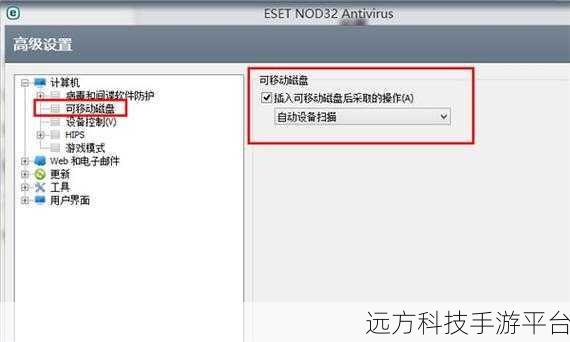
1、点击“开始”菜单,在搜索框中输入“控制面板”,然后点击打开控制面板。
2、在控制面板中,选择“用户账户和家庭安全”选项。
3、接着点击“用户账户”选项。
4、在“用户账户”页面中,点击“管理其他账户”。
5、选择您要删除的账户,然后点击“删除账户”按钮。
6、系统会提示您是否保留该账户的文件,您可以根据自己的需求选择“删除文件”或者“保留文件”。
7、点击“删除账户”按钮,完成账户删除操作。
方法二:使用命令提示符删除账户
1、点击“开始”菜单,在搜索框中输入“cmd”,然后右键点击“命令提示符”,选择“以管理员身份运行”。
2、在命令提示符窗口中,输入“net user 账户名 /delete”(账户名”是您要删除的账户的名称),然后按下回车键。
3、系统会提示您已成功删除该账户。
需要注意的是,删除账户是一项比较重要的操作,请确保您删除的是不再需要的账户,并且在删除之前备份好重要的文件和数据。
下面我们来玩一个与账户删除相关的小游戏,帮助您更好地理解这个操作。
游戏名称:“账户大清理”
游戏玩法:
假设您的电脑中有多个虚拟账户,每个账户都有不同的名称和一些虚拟的文件,您的任务是在规定的时间内,根据我们刚刚介绍的方法,正确地删除指定的账户,并选择是否保留文件,如果您操作正确且在规定时间内完成,就算成功通关。
操作方式:
1、打开电脑的控制面板或者命令提示符。
2、按照游戏给出的账户名称,进行删除操作。
3、在删除时,根据提示做出是否保留文件的选择。
4、完成操作后,向游戏系统提交结果,判断是否通关。
通过这个小游戏,相信您对 Win7 账户删除的操作会更加熟练。
问答环节:
1、问:删除账户后还能恢复吗?
答:一般情况下,删除账户后是无法直接恢复的,所以在删除之前一定要谨慎操作,并备份重要数据。
2、问:删除账户会影响其他账户的使用吗?
答:只要您删除的是不再需要的独立账户,通常不会影响其他账户的正常使用。
3、问:如果忘记了账户密码,还能删除账户吗?
答:如果忘记了账户密码,您可能需要先通过一些方法找回密码或者使用管理员账户来删除该账户。